So zeichnen Sie auf einem Foto auf dem iPhone

Erfahren Sie, wie Sie auf einem Foto auf Ihrem iPhone zeichnen können. Unsere Schritt-für-Schritt-Anleitung zeigt Ihnen die besten Methoden.
Mit dem PDF-Dateiformat können Sie schreibgeschützte, druckfertige Versionen Ihrer Dokumente erstellen. PDFs sollen einfach zu teilen (und einfach zu schützen ) sein, aber je nach Art des Dokuments können PDFs auch ziemlich groß werden.
Wenn Sie Schwierigkeiten haben, eine große PDF-Datei zu senden, müssen Sie möglicherweise ihre Größe reduzieren. Es gibt ein paar einfache Methoden zum Reduzieren der PDF-Dateigröße auf einem Mac, einschließlich integrierter Optionen und Optionen von Drittanbietern.
Wenn Sie ein PDF auf einem Mac komprimieren möchten, führen Sie die folgenden Schritte aus.
So reduzieren Sie die PDF-Dateigröße auf einem Mac mithilfe der Vorschau
Der einfachste Weg, eine PDF-Datei auf einem Mac zu komprimieren, ist die Verwendung der Vorschau - App. Die Vorschau ist das in macOS integrierte Tool zum Anzeigen von Dokument- und Bilddateien. Es enthält auch andere nützliche Funktionen, wie z. B. die Möglichkeit, die Qualität (und damit die Größe) von Dokumenten wie PDFs zu reduzieren.
So reduzieren Sie die Größe einer PDF-Datei auf dem Mac mithilfe der Vorschau:
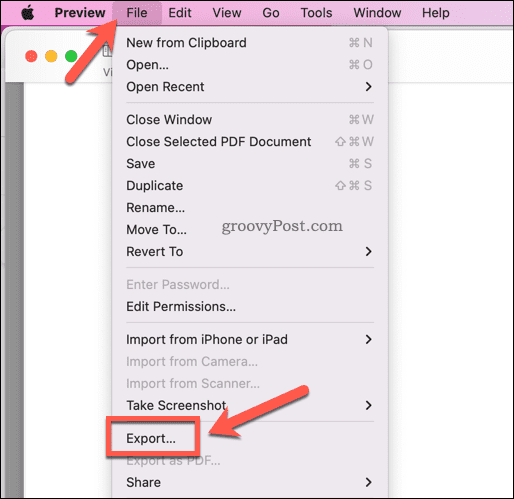
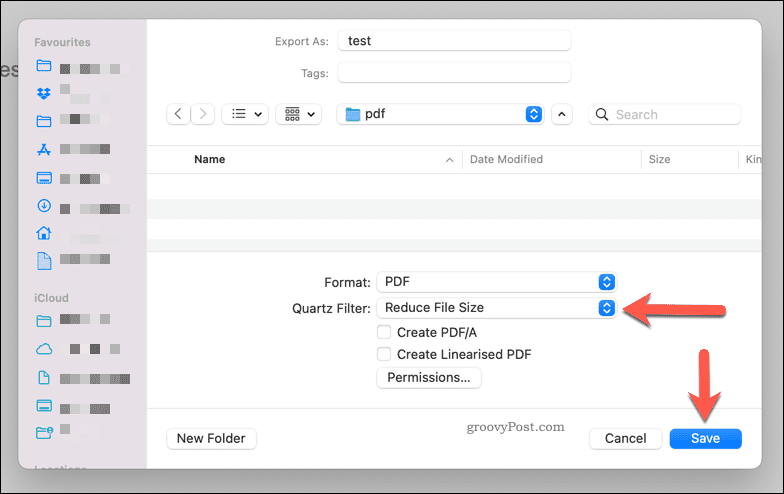
Dadurch wird eine deutlich reduzierte Dateigröße für Ihr PDF-Dokument erstellt. Es kann jedoch zu Qualitätseinbußen kommen, insbesondere wenn Ihr Dokument Bilder enthält.
Wenn dies ein Problem darstellt, müssen Sie möglicherweise andere Methoden zum Komprimieren einer PDF in Betracht ziehen.
Alternativen von Drittanbietern zum Reduzieren der PDF-Dateigröße auf dem Mac
Während Vorschau die beste integrierte Methode zum Reduzieren einer PDF-Dateigröße auf dem Mac bietet, gibt es andere Optionen von Drittanbietern, die Sie ausprobieren könnten. Adobe Acrobat Pro DC bietet Ihnen beispielsweise die Möglichkeit, die Größe Ihrer PDF-Datei während des Speichervorgangs zu reduzieren.
Wenn Sie jedoch nach einer kostenlosen Alternative suchen, können Sie ein kostenloses Tool auf der Adobe-Website verwenden, mit dem Sie PDFs online komprimieren können.
Das Adobe Compress PDF-Tool ist einfach zu verwenden – drücken Sie einfach auf „ Datei auswählen“ auf der Website und suchen Sie die PDF-Datei. Nachdem Sie die Datei hochgeladen haben, wählen Sie eine Qualitätsstufe ( Niedrig, Mittel oder Hoch ) und drücken Sie auf Komprimieren .
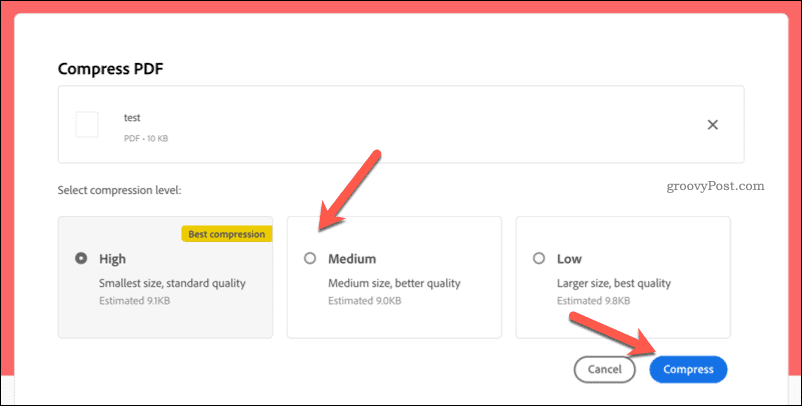
Die Datei wird auf die Server von Adobe hochgeladen, komprimiert und dann als Download an Sie zurückgesendet. Wir empfehlen jedoch, diesen Dienst nur für nicht vertrauliche Dateien zu verwenden . Wenn die Datei personenbezogene Daten enthält, empfehlen wir die Verwendung der obigen Vorschaumethode oder die Verwendung eines anderen Tools eines Drittanbieters wie Adobe Acrobat.
Kleinere PDF-Dokumente auf dem Mac erstellen
Mit den obigen Schritten können Sie die Dateigröße einer PDF-Datei auf einem Mac schnell reduzieren. Möglicherweise möchten Sie auch die Dokumentgröße von Anfang an berücksichtigen, indem Sie die Anzahl der Assets (z. B. Bilder) in einem Dokument reduzieren, bevor Sie es als PDF speichern .
Wenn Sie immer noch Schwierigkeiten haben, Ihr Dokument zu teilen, ziehen Sie die Verwendung einer Cloud-Speicherlösung wie Dropbox in Betracht . Anschließend können Sie Ihre Dateien hochladen und als Link freigeben, sodass Sie Ihre Dateien ganz einfach online an Freunde, Familie oder Kollegen weitergeben können.
Erfahren Sie, wie Sie auf einem Foto auf Ihrem iPhone zeichnen können. Unsere Schritt-für-Schritt-Anleitung zeigt Ihnen die besten Methoden.
TweetDeck ist eine App, mit der Sie Ihren Twitter-Feed und Ihre Interaktionen verwalten können. Hier zeigen wir Ihnen die Grundlagen für den Einstieg in TweetDeck.
Möchten Sie das Problem mit der fehlgeschlagenen Discord-Installation unter Windows 10 beheben? Wenden Sie dann die angegebenen Lösungen an, um das Problem „Discord kann nicht installiert werden“ zu beheben …
Entdecken Sie die besten Tricks, um zu beheben, dass XCOM2-Mods nicht funktionieren. Lesen Sie mehr über andere verwandte Probleme von XCOM2-Wotc-Mods.
Um den Chrome-Fehler „chrome-error://chromewebdata/“ zu beheben, nutzen Sie erprobte Korrekturen wie das Löschen des Browsercaches, das Deaktivieren von Erweiterungen und mehr.
Einer der Vorteile von Spotify ist die Möglichkeit, benutzerdefinierte Wiedergabelisten zu erstellen und das Bild der Wiedergabeliste anzupassen. Hier ist, wie Sie das tun können.
Wenn RCS bei Samsung Messages nicht funktioniert, stellen Sie sicher, dass Sie lokale Daten von Carrier-Diensten löschen, deinstallieren Sie die Updates oder versuchen Sie es mit Google Messages.
Beheben Sie den OpenGL-Fehler 1282 (Ungültiger Vorgang) in Minecraft mit detaillierten Korrekturen, die im Artikel beschrieben sind.
Wenn Sie sehen, dass der Google Assistant auf diesem Gerät nicht verfügbar ist, empfehlen wir Ihnen, die Anforderungen zu überprüfen oder die Einstellungen zu optimieren.
Wenn Sie DuckDuckGo loswerden möchten, ändern Sie die Standardsuchmaschine, deinstallieren Sie die App oder entfernen Sie die Browsererweiterung.

![BEHOBEN: Discord-Installation in Windows 10 fehlgeschlagen [7 einfache Lösungen] BEHOBEN: Discord-Installation in Windows 10 fehlgeschlagen [7 einfache Lösungen]](https://luckytemplates.com/resources1/images2/image-2159-0408150949081.png)
![Fix XCOM2-Mods funktionieren nicht [10 BEWÄHRTE & GETESTETE LÖSUNGEN] Fix XCOM2-Mods funktionieren nicht [10 BEWÄHRTE & GETESTETE LÖSUNGEN]](https://luckytemplates.com/resources1/images2/image-4393-0408151101648.png)





